Μεταφορά δεδομένων από iPhone, Android, iOS, υπολογιστές σε οπουδήποτε χωρίς απώλειες.
- Μεταφορά δεδομένων από μία κάρτα Micro SD σε άλλο Android
- 3 τρόποι μεταφοράς δεδομένων από τη Samsung στο iPhone (Επιλεκτικά ή Εντελώς)
- Πώς να μεταφέρετε εικόνες από ένα τηλέφωνο σε άλλο
- Πώς να μεταφέρετε φωτογραφίες από το παλιό τηλέφωνο LG στον υπολογιστή
- Πώς να μεταφέρετε φωτογραφίες από μια παλιά Samsung σε άλλη Samsung
- Μεταφορά επαφών από τη Samsung στο iPhone
- Μεταφέρετε δεδομένα από τη LG στη Samsung
- Μεταφορά δεδομένων από παλαιό tablet σε νέο
- Μεταφορά αρχείων από Android σε Android
- Μεταφορά φωτογραφιών iCloud στο Android
- Μεταφορά σημειώσεων iPhone στο Android
- Μεταφέρετε το iTunes Music στο Android
Αποτελεσματικός οδηγός για την κοινή χρήση συνδέσμων στη Samsung και πώς να τον χρησιμοποιήσετε
 Ενημερώθηκε από Szeki / 11 Απριλίου 2023 09:00
Ενημερώθηκε από Szeki / 11 Απριλίου 2023 09:00Πρέπει να μεταφέρω μεγάλα αρχεία από το παλιό μου τηλέφωνο Samsung στο νέο μου για να ελευθερώσω χώρο. Ως εκ τούτου, ο φίλος μου, επίσης χρήστης της Samsung, συνέστησε μια δυνατότητα που ονομάζεται Κοινή χρήση συνδέσμων. Δυστυχώς, δεν έχω ιδέα περί τίνος πρόκειται και πώς λειτουργεί. Ας ελπίσουμε ότι κάποιος μπορεί να με βοηθήσει σε αυτό. Τι είναι το Samsung Link Sharing και πώς μπορώ να το χρησιμοποιήσω;
Το Link Sharing είναι μια ενσωματωμένη εφαρμογή σε τηλέφωνα Samsung που σας επιτρέπει να μεταφέρετε αρχεία σε άλλες συσκευές Samsung. Εάν θέλετε να ανακαλύψετε τι είναι αυτό το χαρακτηριστικό, μπορείτε να προχωρήσετε στο παρακάτω άρθρο και να δείτε πώς να το χρησιμοποιήσετε. Αλλά αν μεταφέρετε δεδομένα από το τηλέφωνό σας Samsung σε υπολογιστή με Windows, αυτή η δυνατότητα Κοινή χρήση συνδέσμων δεν θα είναι τόσο αποτελεσματική όσο η έκδοση του τηλεφώνου. Ως εκ τούτου, ετοιμάσαμε επίσης ένα μπόνους μέρος όπου μπορείτε να μάθετε πώς να το κάνετε εάν η εφαρμογή μεταφοράς Samsung δεν λειτουργεί. Προχωρήστε στα παρακάτω μέρη για να ξεκινήσετε.
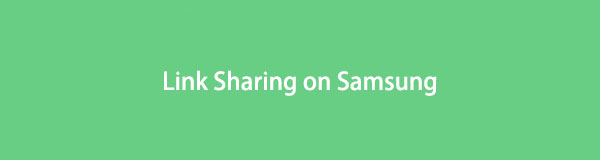

Λίστα οδηγών
Μέρος 1. Τι είναι η κοινή χρήση συνδέσμων Samsung
Πολλοί χρήστες της Samsung δεν γνωρίζουν την Κοινή χρήση συνδέσμων στη Samsung, αλλά η ανακάλυψη αυτής της λειτουργίας μπορεί να είναι μεγάλη βοήθεια κατά τη μεταφορά αρχείων. Μπορεί να μεταφέρει διάφορους τύπους δεδομένων, συμπεριλαμβανομένων βίντεο, εγγράφων, φωτογραφιών κ.λπ. Ακόμα κι αν τα αρχεία σας είναι μεγάλα, αυτή η δυνατότητα θα μπορεί να μεταφέρει τα αρχεία σας άνετα. Ως εκ τούτου, μπορείτε να εφαρμόσετε αυτήν τη μέθοδο μεταφοράς σε πολλές περιπτώσεις.
Για παράδειγμα, θέλετε να λάβετε ένα μεγάλο αρχείο βίντεο, όπως μια ταινία, από το τηλέφωνό σας Samsung και να το αποθηκεύσετε σε άλλο. Πολλές εφαρμογές ή μέθοδοι μεταφοράς δεν το υποστηρίζουν ή είναι πολύ αργές κατά τη διαδικασία μεταφοράς. Αλλά με τη λειτουργία Link Sharing στη Samsung, δεν θα έχετε πρόβλημα με τη μεταφορά μεγάλων αρχείων και αρχείων υψηλής ανάλυσης.
Ωστόσο, θα πρέπει να σημειώσετε ότι εξακολουθεί να έχει περιορισμούς. Το μέγιστο μέγεθος μεμονωμένου αρχείου που μπορείτε να μεταφέρετε με την Κοινή χρήση συνδέσμων είναι 1 GB και πολλά αρχεία με μέγιστο μέγεθος 2 GB. Επιπλέον, υποστηρίζει μόνο Android 6.0 και νεότερες εκδόσεις.
Μεταφορά δεδομένων από iPhone, Android, iOS, υπολογιστές σε οπουδήποτε χωρίς απώλειες.
- Μετακίνηση αρχείων μεταξύ iPhone, iPad, iPod touch και Android.
- Εισαγωγή αρχείων από iOS σε iOS ή από Android σε Android.
- Μετακίνηση αρχείων από iPhone / iPad / iPod / Android σε υπολογιστή.
- Αποθήκευση αρχείων από υπολογιστή σε iPhone / iPad / iPod / Android.
Μέρος 2. Πώς να χρησιμοποιήσετε την κοινή χρήση συνδέσμων Samsung
Όπως καταλαβαίνετε τώρα αυτή τη δυνατότητα μεταφοράς Samsung, ήρθε η ώρα να μάθετε πώς να τη χρησιμοποιείτε. Αλλά θα πρέπει επίσης να γνωρίζετε ότι τα αρχεία που μεταφέρετε χρησιμοποιώντας αυτήν τη δυνατότητα θα παραμείνουν στο Samsung Cloud για 3 ημέρες. Και μετά από αυτό, θα διαγραφούν αυτόματα.
Ενεργήστε σύμφωνα με τις παρακάτω απλές οδηγίες για να ανακαλύψετε πώς να χρησιμοποιήσετε την εφαρμογή Samsung Link Sharing:
Βήμα 1Περιηγηθείτε στην αρχική οθόνη του τηλεφώνου Samsung και πατήστε το Τα αρχεία μου εφαρμογή. Στη συνέχεια, αποκτήστε πρόσβαση σε αυτό Εσωτερικός or Εξωτερική αποθήκευση ανάλογα με το πού είναι αποθηκευμένα τα αρχεία που θέλετε να μεταφέρετε. Επιλέξτε τις φωτογραφίες, τα βίντεο, τα έγγραφα ή άλλους τύπους αρχείων που θέλετε να μεταφέρετε.
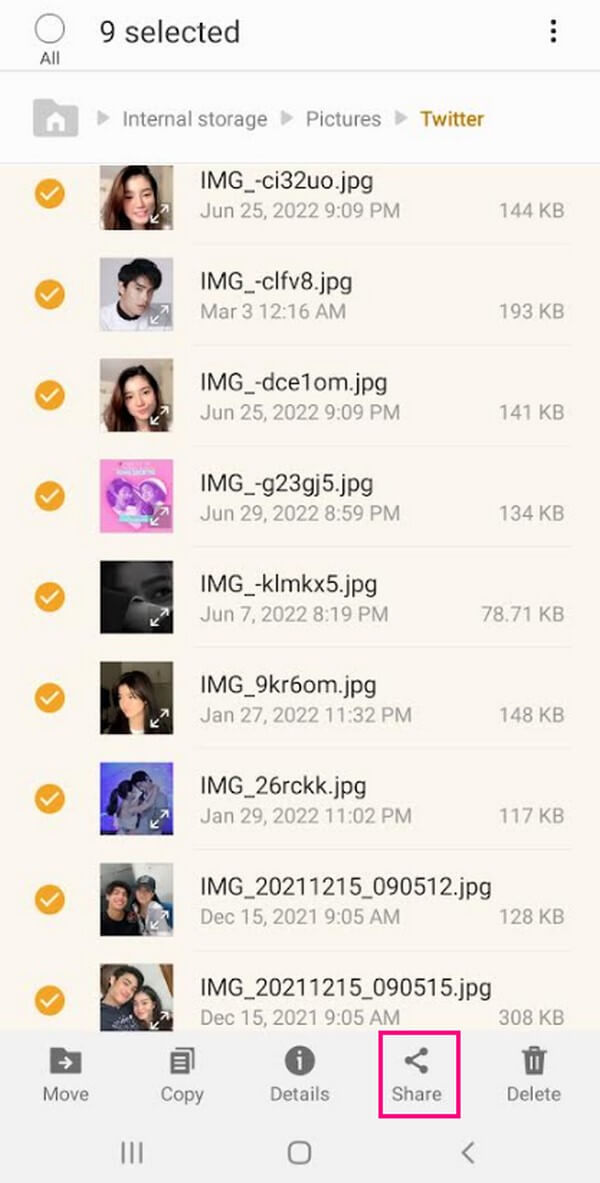
Βήμα 2Στη συνέχεια, οι επιλογές θα εμφανιστούν στο κάτω μέρος της οθόνης. Επιλέξτε το Κοινοποίηση εικονίδιο και το Κοινή χρήση συνδέσμων η δυνατότητα θα βρίσκεται στην κορυφή των επιλογών κοινής χρήσης που θα εμφανιστούν. Επιλέξτε το και, στη συνέχεια, παραχωρήστε όλα τα απαιτούμενα δικαιώματα για να επιτρέψετε τη λειτουργία μεταφοράς στη συσκευή σας.
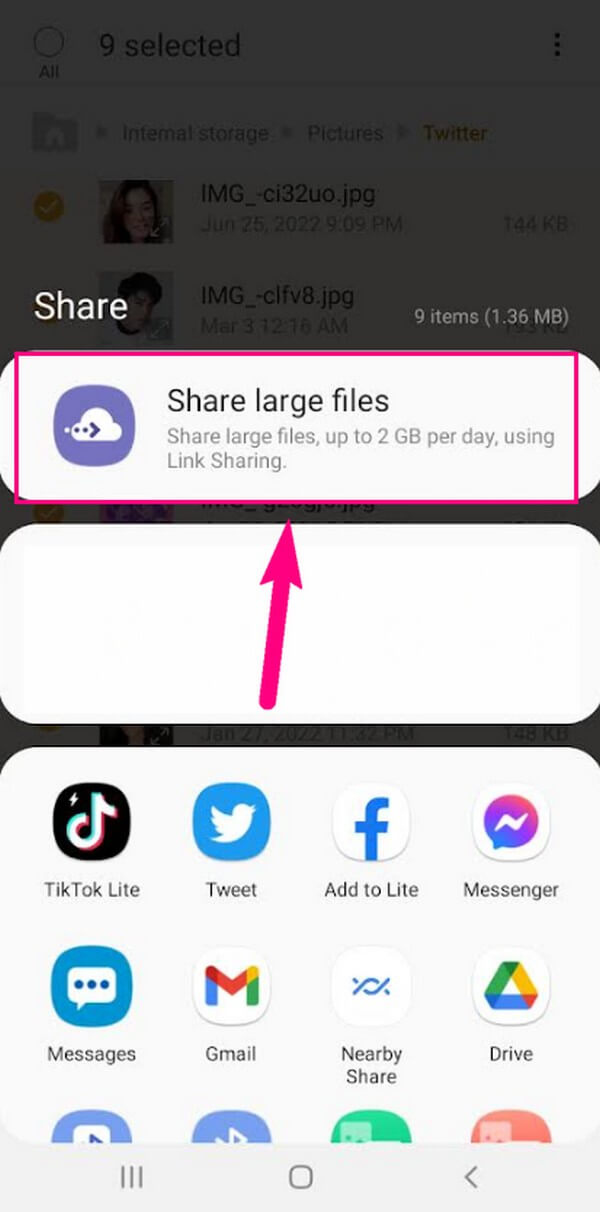
Βήμα 3Επαληθεύστε τον αριθμό τηλεφώνου σας όταν σας ζητηθεί. Στη συνέχεια, θα εμφανιστεί ένας σύνδεσμος στην οθόνη της Samsung. Αντιγράψτε τον σύνδεσμο και εισάγετέ τον στο πρόγραμμα περιήγησης του άλλου τηλεφώνου ή δέκτη Samsung. Θα δείτε τα αρχεία που επιλέξατε να εμφανίζονται τώρα σε αυτόν τον σύνδεσμο.
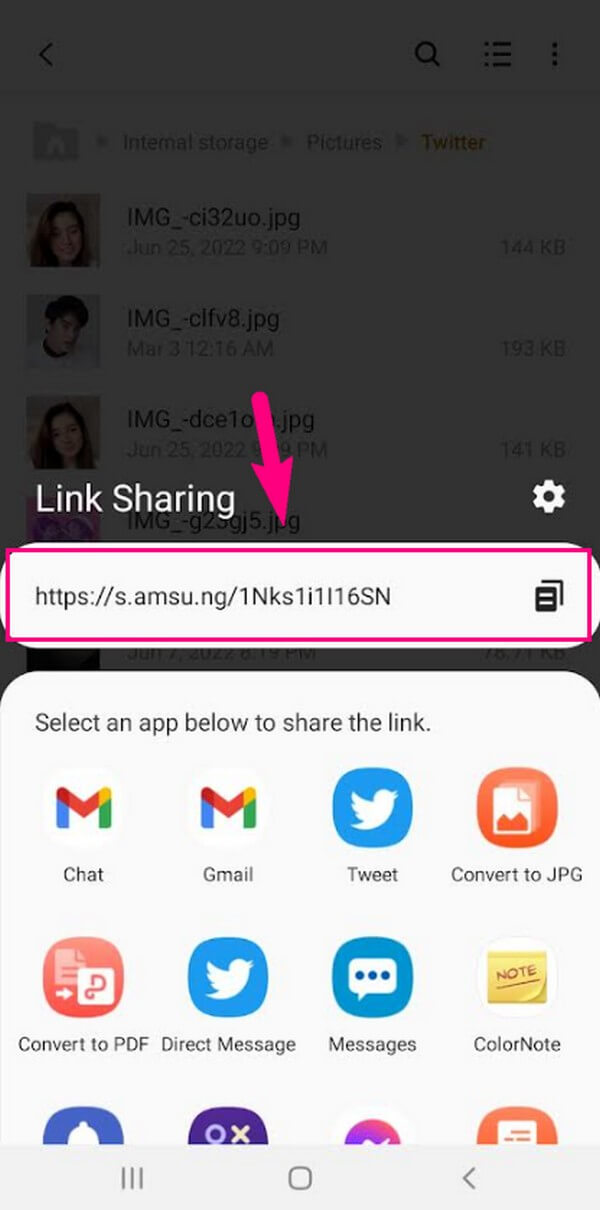
Βήμα 4Στην επάνω δεξιά γωνία της σελίδας, πατήστε το Λήψη καρτέλα για να αποθηκεύσετε τα αρχεία στο τηλέφωνο Samsung που λαμβάνετε. Στη συνέχεια θα αποθηκευτούν στον εσωτερικό χώρο αποθήκευσης της συσκευής σας.
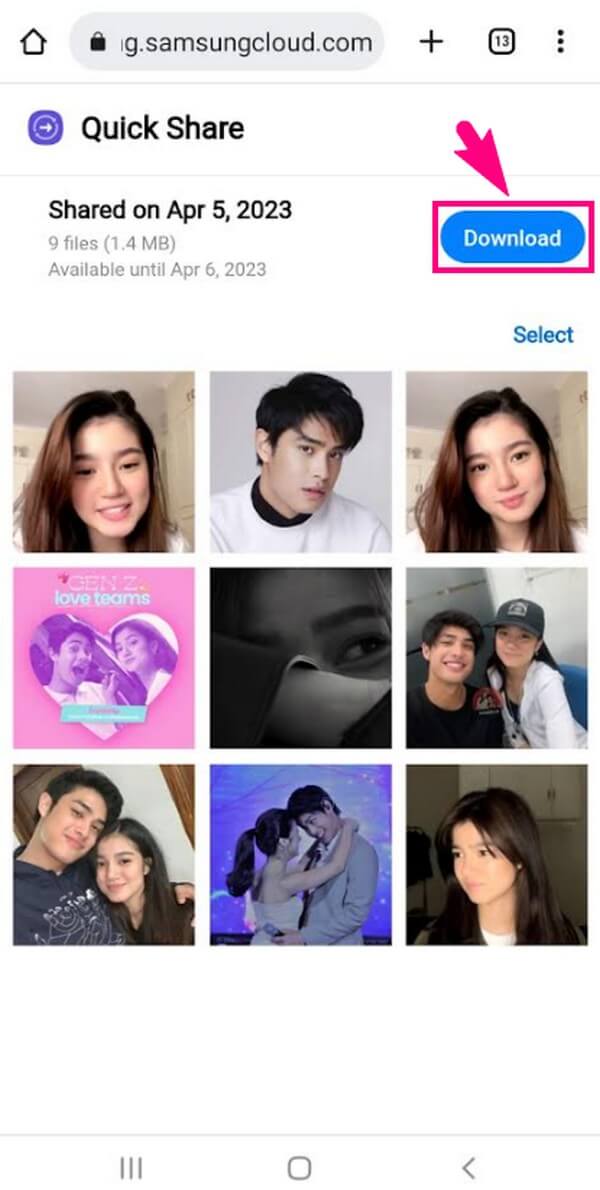
Μέρος 3. Συμβουλή μπόνους - FoneLab HyperTrans
Εν τω μεταξύ, ανεξάρτητα από το πόσο αποτελεσματική είναι, εξακολουθεί να υπάρχει πιθανότητα η λειτουργία Κοινή χρήση συνδέσμων στη Samsung σας να μην λειτουργεί. Εάν αντιμετωπίσετε αυτό το πρόβλημα, χρησιμοποιήστε το εργαλείο τρίτου κατασκευαστή FoneLab HyperTrans αντι αυτου. Όπως και το Link Sharing, αυτό το πρόγραμμα μπορεί εύκολα να μεταφέρει μεγάλα αρχεία. Αλλά η διαφορά είναι ότι αυτό το εργαλείο είναι πιο ευέλικτο. Αυτό σημαίνει ότι υποστηρίζει περισσότερες από συσκευές Samsung. Μπορεί επίσης να μοιράζεται δεδομένα μεταξύ συσκευών εκτός Samsung, συμπεριλαμβανομένων συσκευών LG, Nokia, Motorola και Apple, όπως το iPhone.
Πάρτε ως παράδειγμα τις οδηγίες χωρίς προβλήματα παρακάτω για να μεταφορά αρχείων μεταξύ ενός τηλεφώνου Samsung και ενός υπολογιστή με FoneLab HyperTrans, εάν η κοινή χρήση συνδέσμων Samsung δεν λειτουργεί:
Μεταφορά δεδομένων από iPhone, Android, iOS, υπολογιστές σε οπουδήποτε χωρίς απώλειες.
- Μετακίνηση αρχείων μεταξύ iPhone, iPad, iPod touch και Android.
- Εισαγωγή αρχείων από iOS σε iOS ή από Android σε Android.
- Μετακίνηση αρχείων από iPhone / iPad / iPod / Android σε υπολογιστή.
- Αποθήκευση αρχείων από υπολογιστή σε iPhone / iPad / iPod / Android.
Βήμα 1Μεταβείτε στον ιστότοπο του FoneLab HyperTrans και εξερευνήστε την επίσημη σελίδα του για να το δείτε Δωρεάν κατέβασμα κουμπί. Κάντε κλικ σε αυτό για να αποθηκευτεί το αρχείο εγκατάστασης στον φάκελο του υπολογιστή σας. Αργότερα, ξεκινήστε την εγκατάσταση του προγράμματος αφού του επιτρέψετε να κάνει αλλαγές στη συσκευή σας. Θα περάσει περισσότερο ή λιγότερο από ένα λεπτό μέχρι να τελειώσει και, στη συνέχεια, μπορείτε να το εκτελέσετε στον υπολογιστή σας.
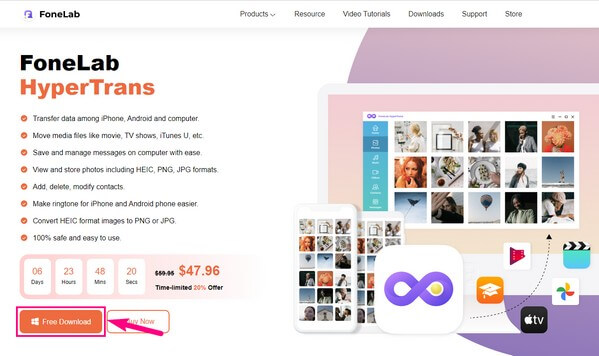
Βήμα 2Θα υπάρχουν οδηγίες στην οθόνη στην κύρια διεπαφή για τη σύνδεση του τηλεφώνου Samsung στο πρόγραμμα. Μπορείτε να χρησιμοποιήσετε ένα καλώδιο USB και να συμμορφωθείτε με τον οδηγό για να συνδεθείτε με επιτυχία. Ή εγκαταστήστε το πιο πρόσφατο MobieSync εφαρμογή στη συσκευή σας και σαρώστε τον κωδικό QR χρησιμοποιώντας την εφαρμογή. Εάν επιλέξετε το δεύτερο, βεβαιωθείτε ότι και οι δύο συσκευές είναι συνδεδεμένες στο ίδιο Wi-Fi.
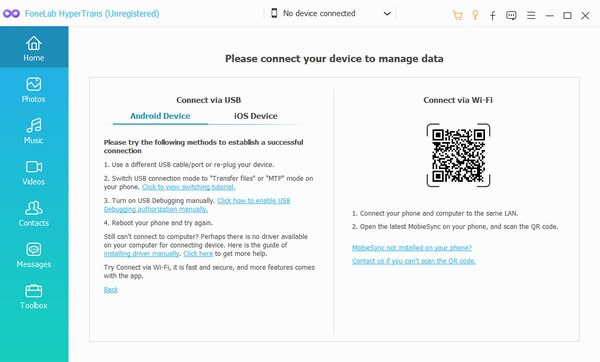
Βήμα 3Όταν συνδεθείτε με επιτυχία, εμφανίστε το περιεχόμενο του τηλεφώνου Samsung. Μπορείτε να το κάνετε κάνοντας κλικ στην αναπτυσσόμενη καρτέλα στο επάνω μέρος και επιλέγοντας τη συσκευή σας ως αποστολέα. Επιλέξτε από τους τύπους δεδομένων στην αριστερή στήλη. Όταν εμφανίζονται τα αρχεία της συσκευής σας, ελέγξτε τα αρχεία που θέλετε να μεταφέρετε σε άλλη συσκευή. Μπορείτε να επιλέξετε φωτογραφίες, βίντεο, αρχεία μουσικής, επαφές, μηνύματα κ.λπ.
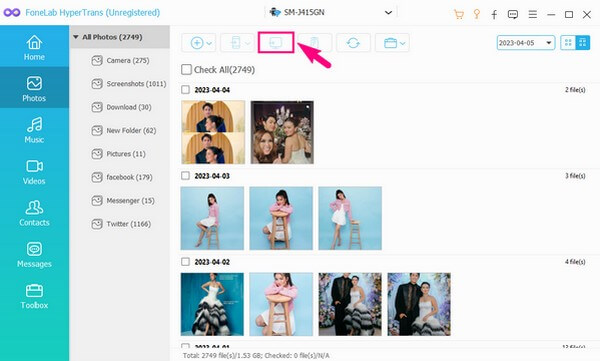
Βήμα 4Για να μεταφέρετε τα αρχεία στον υπολογιστή σας, πατήστε το κουμπί με το εικονίδιο του υπολογιστή στο επάνω μέρος. Από την άλλη πλευρά, εάν θέλετε να μεταφέρετε τα αρχεία σε άλλο κινητό τηλέφωνο, επιλέξτε το κουμπί με το εικονίδιο του τηλεφώνου. Στη συνέχεια, τα δεδομένα θα μεταφερθούν με επιτυχία στη συσκευή σας.
Μεταφορά δεδομένων από iPhone, Android, iOS, υπολογιστές σε οπουδήποτε χωρίς απώλειες.
- Μετακίνηση αρχείων μεταξύ iPhone, iPad, iPod touch και Android.
- Εισαγωγή αρχείων από iOS σε iOS ή από Android σε Android.
- Μετακίνηση αρχείων από iPhone / iPad / iPod / Android σε υπολογιστή.
- Αποθήκευση αρχείων από υπολογιστή σε iPhone / iPad / iPod / Android.
Μέρος 4. Συχνές ερωτήσεις σχετικά με την κοινή χρήση συνδέσμων στη Samsung
1. Πώς μπορώ να απενεργοποιήσω την Κοινή χρήση συνδέσμων στο Samsung S10;
Εφόσον η Κοινή χρήση συνδέσμων είναι μια εφαρμογή στο τηλέφωνό σας Samsung, μπορείτε να τη διαχειριστείτε στις Ρυθμίσεις σας. Αλλά δυστυχώς, δεν είναι δυνατό να το απενεργοποιήσετε εντελώς. Ο μόνος τρόπος που μπορείτε να το απενεργοποιήσετε είναι να τροποποιήσετε τα δικαιώματά του. Πηγαίνετε λοιπόν στο ρυθμίσεις > Αιτήσεις > Κοινή χρήση συνδέσμων > Δικαιώματα. Μόλις μπείτε στο Δικαιώματα ενότητα, απενεργοποιήστε όλα όσα χρησιμοποιούν Κοινή χρήση συνδέσμων. Με αυτόν τον τρόπο, η δυνατότητα δεν θα εμφανίζεται κατά τη μεταφορά.
2. Είναι ασφαλής η εφαρμογή Link Sharing στη Samsung;
Ναι είναι. Η Κοινή χρήση συνδέσμων προσφέρει εγγυημένη ασφάλεια για να διατηρείτε τη συσκευή σας ασφαλή. Διασφαλίζει ότι μόνο ο δέκτης θα μπορεί να ανοίξει τα αρχεία που μεταφέρετε. Ένα άλλο είναι ότι μπορείτε να ανακαλέσετε την προσβασιμότητα που έχετε δώσει στον παραλήπτη ανά πάσα στιγμή. Έτσι, εάν κάνετε λάθος κατά λάθος, μπορείτε να ακυρώσετε και να διορθώσετε αμέσως τη μεταφορά πριν την στείλετε ξανά στον παραλήπτη.
3. Λήγει το Samsung Link Sharing;
Ναι είναι. Αφού λάβετε τον σύνδεσμο, θα μπορείτε να τον χρησιμοποιήσετε για 30 ημέρες. Εν τω μεταξύ, εάν είστε αυτός που δημιούργησε το κοινόχρηστο άλμπουμ, μπορείτε να το απενεργοποιήσετε νωρίτερα αν θέλετε. Αλλά δεν υπάρχει τρόπος να παραταθεί η λήξη του, καθώς είναι διαθέσιμο αυστηρά μόνο για 30 ημέρες.
Εκτιμούμε την προσπάθεια και τον χρόνο που αφιερώσατε για να διαβάσετε αυτό το άρθρο. Σας διαβεβαιώνουμε ότι οι οδηγίες που γράφτηκαν παραπάνω είναι αποτελεσματικές και μπορούν να σας βοηθήσουν όποτε χρειαστεί να μεταφέρετε αρχεία.
Μεταφορά δεδομένων από iPhone, Android, iOS, υπολογιστές σε οπουδήποτε χωρίς απώλειες.
- Μετακίνηση αρχείων μεταξύ iPhone, iPad, iPod touch και Android.
- Εισαγωγή αρχείων από iOS σε iOS ή από Android σε Android.
- Μετακίνηση αρχείων από iPhone / iPad / iPod / Android σε υπολογιστή.
- Αποθήκευση αρχείων από υπολογιστή σε iPhone / iPad / iPod / Android.
